La maggior parte del mondo virtuale è oggi alimentato da Linux. Ad amministratori e proprietari di rete piace controllare la propria presenza sul Web utilizzando Linux nella sua massima estensione. Se sei un utente Linux principiante che cerca di affinare le tue capacità di amministrazione del sistema al livello successivo, impara questi 40 comandi del server Linux menzionati di seguito. Il nostro team di amministratori di sistema veterani ha curato questa guida per facilitare la tua esperienza di apprendimento. La maggior parte di questi comandi sono piuttosto semplici, ma se usati con attenzione ti aiuteranno a gestire e monitorare i tuoi server Linux in modo molto più efficace.
Comandi server Linux semplici ma pratici
La maggior parte dei comandi menzionati in questa guida dovrebbero essere familiari agli utenti esperti poiché sono piuttosto semplici. Abbiamo spiegato perché sono importanti per i principianti e come potresti trarre vantaggio da questi comandi del server. Inoltre, questa guida sarà utile anche agli amministratori di sistema esperti che cercano riferimenti pratici sui comandi comuni dei server Linux.
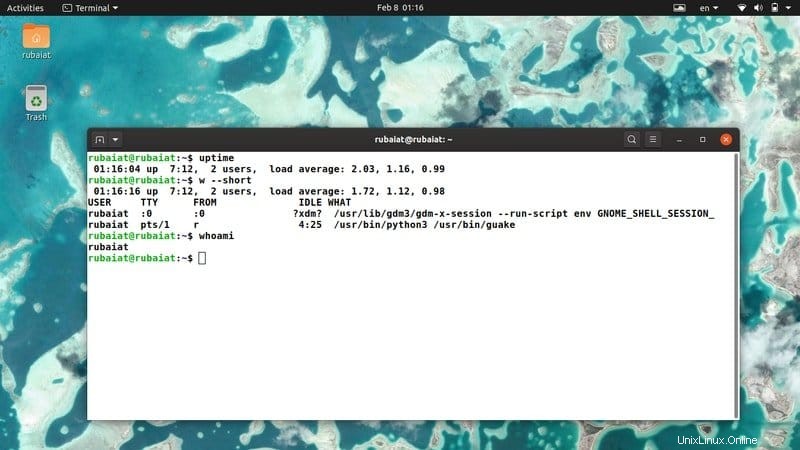
1. tempo di attività
Il comando uptime è un comando Linux molto semplice che ci dice il tempo di esecuzione del nostro sistema. Puoi utilizzare questo comando Linux per accedere a server remoti e vedere per quanto tempo è in esecuzione il sistema. Inoltre, il comando uptime mostra anche la media del carico del sistema remoto e il numero di utenti attualmente connessi.
# uptime # uptime -p
Puoi utilizzare alcuni flag aggiuntivi per formattare l'output in modo diverso. Il -p flag indica il tempo di attività del sistema in un formato facilmente leggibile.
2. w
Il comando w è un altro comando server pratico ma pratico che mostra tutti gli utenti collegati a un sistema e le loro attività. Gli amministratori possono utilizzare questo comando per vedere gli utenti e i loro processi insieme al carico medio. Mostra anche informazioni riguardanti gli host remoti, il tempo di accesso, il tempo di inattività, il nome del tty, ecc.
# w # w --short # w --ip-addr- -
Puoi anche usare flag aggiuntivi, come mostrato sopra. Il -corto o -s l'opzione visualizza un elenco ristretto, omettendo il tempo della CPU e le informazioni di accesso. Usa –indirizzo ip o -i per stampare l'IP degli host remoti.
3. chi
Puoi anche utilizzare il comando "chi" per visualizzare informazioni sugli utenti remoti. A differenza di w, che però non mostra cosa stanno facendo gli utenti. Tuttavia, chi consente molte opzioni aggiuntive che ci consentono di ottenere più informazioni senza sforzo.
# who # who -b # who -d # who --ips
La semplice esecuzione del comando who ci fornisce i nomi degli utenti insieme al nome e all'ora tty. Usa -b o –avvio flag da stampare all'avvio del sistema, -d o –morto per mostrare i processi morti e –ips per stampare l'IP degli host remoti invece del loro nome utente.
4. utenti
Users è uno dei comandi server più semplici per stampare solo i nomi utente remoti. Questo è uno dei comandi Linux più semplici per i principianti e non richiede quasi opzioni extra.
# users # users --version # users --help
La –versione e –aiuto le opzioni sono le uniche che puoi utilizzare.
5. whoa
Il comando whoami è molto simile al comando degli utenti. Questo è uno dei comandi Linux più popolari tra i principianti e dice con chi hai effettuato l'accesso. In sostanza, stampa semplicemente l'ID utente effettivo.
# whoami # whoami --version # whoami --help
Come con gli utenti, whoami supporta solo le due opzioni precedenti come argomento.
6. meno
Il comando less è un altro comando semplice ma estremamente robusto per gli amministratori di sistema Linux. È uno dei comandi Linux più versatili nell'arsenale di amministratori esperti grazie alla sua enorme quantità di funzionalità. L'obiettivo principale dell'utilizzo di meno è visualizzare rapidamente i file e scorrerli utilizzando la pagina su e giù.
# less /var/log/custom.log
Poiché less supporta una varietà di opzioni e formati, ti suggeriamo di consultare le pagine man e di aiuto per comprendere questo comando in modo più dettagliato.
7. di più
Il comando more ti consente anche di scorrere file di grandi dimensioni molto rapidamente. È possibile utilizzare questo comando per visualizzare il contenuto di un file una schermata alla volta. Sebbene more offra alcune utili opzioni della riga di comando, non è potente come il comando less.
# more /var/log/custom.log # more --help # man more
Puoi consultare la pagina di aiuto per trovare rapidamente tutte le opzioni disponibili. Controlla la pagina di manuale se desideri informazioni dettagliate su questo comando.
8. coda
Il comando tail è uno degli strumenti più utili per eseguire il debug dei file di registro molto velocemente. Questo comando Linux mostra semplicemente le ultime porzioni di un file, che hanno maggiori probabilità di contenere gli errori nel caso dei file di registro. Se sei un amministratore di sistema alla ricerca di una rapida risoluzione dei problemi, la coda può essere molto utile.
# tail /var/log/custom.log # tail -f /var/log/custom.log
Aggiunta di -f l'opzione consente agli amministratori di seguire i propri registri mentre vengono scritti. Consulta la pagina man per una panoramica dettagliata del comando tail.
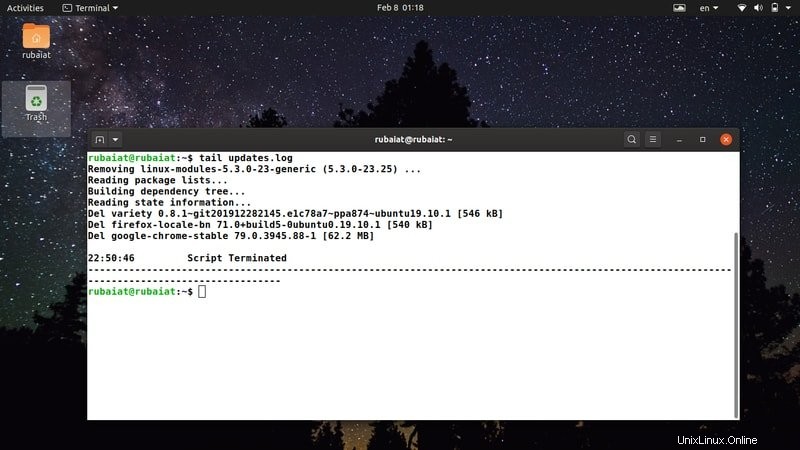
9. ricciolo
L'utilità curl è uno dei più potenti comandi del server Linux per il trasferimento di file tramite il web. È un software ampiamente utilizzato per gli amministratori di rete grazie alla sua pletora di funzionalità semplici ma utili. Il comando curl può richiedere molti argomenti opzionali che gli consentono di eseguire attività molto complesse.
# curl example.com/file.txt # curl example.com/file[1-100].txt # curl --help
Poiché i comandi curl sono molto versatili, è impossibile discuterne in questa guida. Consulta la nostra guida sui comandi curl di Linux se vuoi padroneggiare curl.
10. wget
Il pacchetto wget è ampiamente utilizzato per recuperare file sul Web ed è uno dei due strumenti di fatto per scaricare file su Linux. Se sei un amministratore di server che cerca di affinare le tue abilità Linux, imparare questo comando è un must per te.
# wget example.com/file.txt # wget -c example.com/file.txt
Poiché wget offre molte opzioni aggiuntive della riga di comando, dovresti prima controllare la loro pagina man per capire il funzionamento delle opzioni disponibili.
11. sc
Il comando scp viene utilizzato per trasferire file in modo sicuro tra host Linux remoti. Sta per Copia protetta e consente agli amministratori di condividere file tra diversi host in una rete molto facilmente. Inoltre, scp consente alcune interessanti funzionalità come la possibilità di gestire l'accesso ssh, l'utilizzo di crittografie sicure e così via.
# scp [email protected]_host:file.txt /local/documents/
Questo comando scarica il file di testo dall'host remoto alla macchina locale. Puoi anche usare scp per copiare file dalla tua macchina locale a host remoti e da un host remoto a più macchine remote.
12. rsync
rsync è un'altra utilità eccezionale per il trasferimento di file remoti. È un sostituto moderno dello strumento rcp e consente agli amministratori di sincronizzare facilmente i file tra l'origine e le destinazioni. Lo strumento rsync è estremamente veloce e flessibile, il che lo rende la scelta ideale per gli amministratori di server.
# rsync -t *.html new-server:public_html/
Questo comando trasferisce tutti i file HTML dalla macchina locale all'host remoto chiamato nuovo-server . Si prega di controllare la pagina man di rsync per scoprire tutte le opzioni disponibili offerte da questo strumento.
13. sftp
Dovresti già avere familiarità con il comando ftp. Consente agli amministratori di trasferire file utilizzando il File Transfer Protocol . Il comando sftp è un aggiornamento del comando ftp, che facilita i trasferimenti di file tramite la connessione sicura della shell.
# sftp [email protected]
Il comando sftp fornisce una console interattiva per il trasferimento di file in modo sicuro utilizzando. Digita semplicemente un punto interrogativo (?) in questa console per visualizzare tutte le opzioni disponibili. Ti consigliamo inoltre di controllare il loro manuale per una comprensione dettagliata del comando sftp.
14. ssh
Il comando ssh in Linux consente agli amministratori di gestire host remoti tramite il protocollo Secure Shell. È, senza alcun dubbio, uno dei comandi server Linux più utilizzati. In qualità di amministratore del server, sei obbligato a conoscere il comando ssh.
# ssh [email protected] # man ssh
Poiché il comando ssh espone molti argomenti aggiuntivi agli amministratori del server, è meglio consultare il manuale prima di iniziare a utilizzare questo comando.
15. ping
Il comando ping è un comando semplice ma estremamente utile per gli amministratori di rete. Consente agli amministratori di testare facilmente la connessione tra macchine locali e remote su una rete. Sebbene il ping sia molto semplice da usare, spesso può far risparmiare tempo prezioso durante la risoluzione dei problemi di rete.
# ping google.com # ping yoursite.com # ping -c 3 example.com
È possibile utilizzare il ping per testare le connessioni IPv4 e IPv6. Consulta la pagina di manuale per scoprire tutte le opzioni della riga di comando disponibili per eseguire il ping.
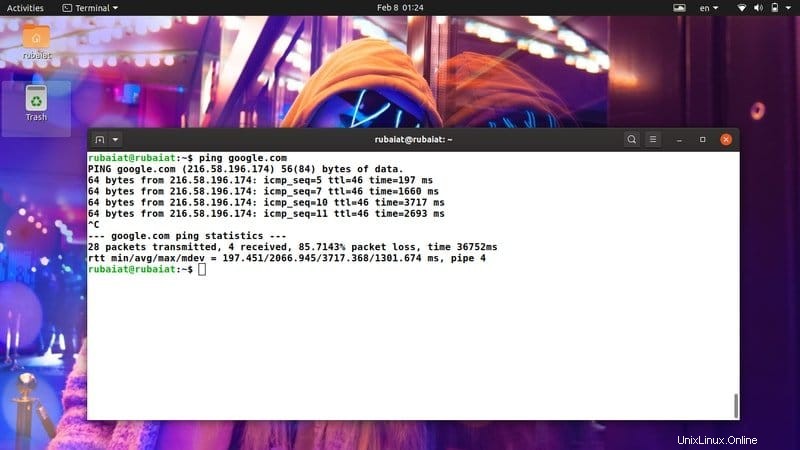
16. chi è
Il comando whois consente agli amministratori Linux di cercare contenuti nei database WHOIS disponibili pubblicamente. Viene spesso utilizzato per trovare informazioni riservate su un host remoto. Puoi facilmente ottenere informazioni preziose sui nomi di dominio e gli IP utilizzando il comando whois.
# whois google.com # man whois
Poiché whois mostra un'enorme quantità di informazioni, gli amministratori di solito filtrano le informazioni utilizzando strumenti come grep. Nel complesso, whois è un comando versatile utile per gli amministratori di server grazie ai suoi casi d'uso pratici.
17. scavare
Il comando dig fornisce funzionalità simili al comando whois. Puoi usarlo per trovare informazioni specifiche del dominio da una macchina Linux. In effetti, il nome dig sta per Domain Information Groper .
# dig example.com
Otterrai molte informazioni utili come l'indirizzo IP, l'ora della query e i codici di errore durante l'esecuzione di questo comando.
18. nslookup
Questo comando può essere utilizzato per interrogare i server DNS e acquisire informazioni essenziali sui server remoti. Gli amministratori dei server Linux utilizzano spesso il comando nslookup per ottenere informazioni specifiche sull'host da Domain Name Servers(DNS) . Dai un'occhiata al comando seguente per scoprire come funziona.
# nslookup google.com
Sebbene apparentemente molto semplice, nslookup è uno dei comandi più utilizzati da molti amministratori. Inoltre, nslookup consente agli amministratori di utilizzare lo strumento in modalità interattiva.
19. netstat
Il comando netstat è uno strumento Linux avvincente che consente agli amministratori di visualizzare tutte le connessioni TCP attive, gli stati dei socket, le tabelle di routing e molti altri. Se sei un amministratore del server responsabile della manutenzione dell'infrastruttura IT su larga scala, il comando netstat può essere estremamente utile per te.
# netstat # netstat -l # netstat -a | more
Poiché netstat offre molte opzioni e argomenti utili, è meglio consultare il manuale prima di iniziare a utilizzare questo strumento.
20. traceroute
Il comando traceroute in Linux ci consente di visualizzare i percorsi che i nostri pacchetti prendono prima di raggiungere una destinazione remota. Questo è un comando server pratico ma utile, che semplifica la determinazione degli errori di routing e la progettazione di firewall.
# traceroute google.com # traceroute example.com
Questo è un comando Linux legacy per controllare efficacemente gli hop e le distanze di rete.
21. tcpdump
Il comando tcpdump è sicuramente uno dei comandi del server Linux più utili per la risoluzione dei problemi di rete. È un eccellente strumento di rete che visualizza i pacchetti TCP/IP trasmessi e ricevuti dal sistema. È anche estremamente importante dal punto di vista della sicurezza.
# tcpdump # tcpdump -c 15 # tcpdump --help
Per impostazione predefinita, tcpdump acquisisce i pacchetti continuamente. Puoi dirgli di acquisire solo un certo numero di pacchetti usando -c opzione. Ha molte più opzioni per consentire agli amministratori di eseguire una varietà di attività.
22. ifconfig
Lo strumento ifconfig è uno strumento ampiamente utilizzato per la 'configurazione dell'interfaccia.' Consente agli amministratori di visualizzare le loro interfacce di rete e assegnare, aggiungere, eliminare o controllare i parametri dell'interfaccia. Poiché la configurazione delle interfacce di rete è un grosso problema per gli amministratori dei server, questo è un comando essenziale per il personale IT.
# ifconfig # ifconfig | grep inet # man ifconfig
Il comando ifconfig offre diverse opzioni e utilizzo, impossibili da discutere in questa guida. Se sei interessato a saperne di più, consulta la nostra guida sui comandi ifconfig di Linux.
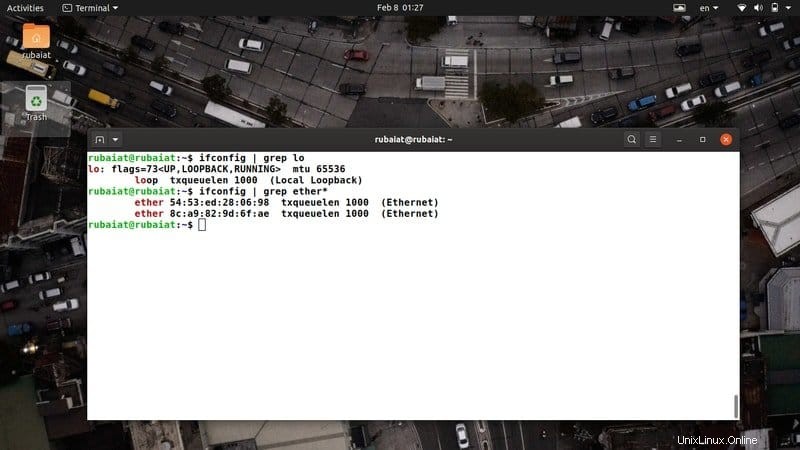
23. iwconfig
Il comando iwconfig è molto simile a ifconfig, tranne per il fatto che serve solo per configurare le interfacce wireless. Gli amministratori Linux possono utilizzare questo strumento per gestire e controllare i parametri dell'interfaccia wireless come SSID, velocità di trasmissione, modalità e così via.
# iwconfig # iwconfig --help # man iwconfig
Controlla la pagina della guida per ottenere un riepilogo di tutte le opzioni disponibili. La pagina man ti aiuterà a comprendere queste opzioni in modo più dettagliato.
24. iptables
L'utilità iptables è uno dei più potenti comandi del server Linux per gli amministratori di rete. Consente loro di limitare o bloccare gli IP e viene utilizzato per proteggere i server da vari attacchi dannosi. L'utilità iptables necessita di una discussione approfondita, che va ben oltre lo scopo di questa guida. Quindi, suggeriamo ai lettori di consultare la nostra guida sulle regole comuni di iptables di Linux.
# iptables -L # iptables --help # man iptables
Il primo comando visualizzerà tutte le regole attualmente attive. Puoi anche consultare la pagina della guida o il manuale per una panoramica dettagliata di iptables.
25. stato
Il comando sestatus ci permette di visualizzare il nostro SELinux stato direttamente dalla riga di comando. È un piccolo comando semplice ma pratico utile per verificare se il tuo server è correttamente protetto da SELinux o meno.
# sestatus # man sestatus
Gli amministratori di rete possono trovare facilmente le informazioni essenziali su SELinux, come la modalità corrente, il punto di montaggio di SELinuxfs, il nome della policy attiva e così via.
26. invia posta
Il software sendmail è ampiamente utilizzato per la consegna di e-mail da e verso macchine remote. Puoi facilmente inviare e-mail dal tuo terminale usando questo pratico comando del server. Gli amministratori possono anche verificare se le loro comunicazioni e-mail funzionano come previsto o meno utilizzando sendmail.
# echo "Subject: New" | sendmail [email protected] < mail.txt
Questo comando invierà il contenuto di mail.txt file all'indirizzo specificato.
27. mailstat
Il comando mailstats viene utilizzato per visualizzare le statistiche e-mail per i server e-mail Linux. Gli amministratori possono ottenere facilmente una rapida panoramica delle loro comunicazioni e-mail utilizzando questo semplice comando da terminale. Gli esempi seguenti mostrano il funzionamento di questo comando.
# mailstats -p # mailstats -f FILE
Questo comando funziona utilizzando il modulo delle statistiche di sendmail per impostazione predefinita. Puoi ignorarlo e specificare dati personalizzati utilizzando -f flag, come mostrato nel secondo comando.
28. IP
Il comando ip è probabilmente uno dei comandi del server Linux più utili per gli amministratori di sistema moderni. Fornisce un modo avvincente per gestire dispositivi di rete, tunnel, routing e molti altri. Inoltre, il comando ip espone molti sottocomandi volti ad affrontare diversi problemi di rete.
# ip addr # ip link # ip addr add 192.168.1.XXX/24 dev eth0
Il primo comando mostra gli indirizzi IP attivi e il secondo le interfacce di rete. L'ultimo comando viene utilizzato per aggiungere IP a interfacce specifiche.
29. scarica
Il programma nload è un software Linux semplice e facile da usare che consente agli amministratori di monitorare il traffico di rete in entrata e in uscita per i propri server. Ci piace molto questo comando per le sue eccellenti funzionalità di visualizzazione, che forniscono informazioni essenziali sull'utilizzo del server in tempo reale.
# nload # nload devices wlp1s0 # nload --help
La semplice esecuzione di nload fornisce informazioni sul traffico per tutte le interfacce di rete disponibili. Il secondo comando restringe questo solo alle interfacce wireless.
30. dstat
L'utilità dstat è un altro eccellente strumento da riga di comando per monitorare le prestazioni dei tuoi server Linux. Consente agli amministratori di visualizzare facilmente lo stato del server, gli utilizzi e altre informazioni relative alle risorse. È stato sviluppato come un sostituto moderno degli strumenti vmstat, netstat e ifstat.
# dstat # dstat -c --top-cpu --top-mem # dstat --help # man dstat
Nel complesso, il comando dstat può essere davvero vantaggioso per gli amministratori che gestiscono infrastrutture IT su larga scala e server Linux.
31. dhclient
Il comando dhclient richiama il Dynamic Host Configuration Protocol (DHCP) di Linux Client e consente agli amministratori di monitorare l'indirizzo IP, la sottorete, il gateway e altre informazioni relative al server DNS. Dovresti avere familiarità con questo comando se gestisci server su larga scala.
# dhclient eth0 # man dhclient
Questo strumento consente inoltre agli amministratori di rilasciare gli IP attualmente assegnati di un'interfaccia e di ottenerne di nuovi. Consulta la pagina man di dhclient per sapere come funziona questo comando in modo più dettagliato.
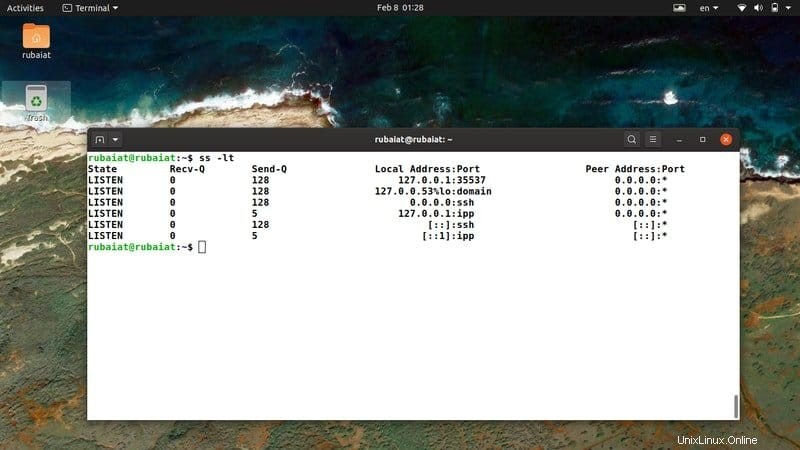
32. ss
L'utilità ss fornisce statistiche sui socket e consente agli amministratori di monitorare il traffico del proprio server in modo più preciso. Gli amministratori di solito usano questo comando Linux per ottenere una visualizzazione dettagliata delle loro statistiche di rete. Quindi, può essere un'opzione eccellente per gli amministratori di rete che cercano strumenti di dumping socket adatti.
# ss # ss -lt # ss -p # ss --help
Il comando ss offre molte opzioni aggiuntive che gli consentono di eseguire attività avanzate. Puoi controllare la pagina della guida per trovare un riepilogo di tutte le opzioni disponibili. Vai al manuale se stai cercando ulteriori spiegazioni.
33. mt
L'utilità mtr combina le caratteristiche del comando ping e del comando traceroute in un unico programma. È uno dei comandi del server Linux più utilizzati per indagare sulle connessioni a pacchetti, quindi dovresti avere familiarità con mtr.
# mtr # mtr --report # man mtr
Il -rapporto l'opzione si interrompe automaticamente dopo aver analizzato dieci pacchetti e crea un report basato sulla sua analisi. Puoi facilmente. Inoltre, mtr espone molte più opzioni extra per affrontare diversi tipi di operazioni. La pagina di manuale fornisce una discussione approfondita su queste opzioni.
34. gratuito
Il comando free fornisce un modo semplice ma utile per controllare la memoria disponibile e occupata del tuo server Linux. È uno strumento avvincente per gli amministratori poiché l'analisi dello spazio di memoria è essenziale per la manutenzione dei computer server.
# free # free -m # man free
Il comando gratuito è molto versatile e offre una serie di opzioni aggiuntive. È possibile utilizzare queste opzioni per formattare l'output di utilizzo della memoria come richiesto. Dai un'occhiata alla pagina man per una panoramica dettagliata.
35. df
Il comando df è lo strumento Linux de facto per il monitoraggio delle informazioni sullo spazio su disco. È un comando comunemente usato che fornisce informazioni sensibili sull'utilizzo della memoria. Il comando df può essere utilizzato in una varietà di situazioni, quindi è difficile discuterle tutte in un unico paragrafo.
# df -a # df -h # df -T # man df
Abbiamo già trattato in dettaglio il comando df di Linux e suggeriamo ai lettori di controllare quella guida se cercano un'introduzione approfondita.
36. htop
L'utilità htop è uno strumento affascinante per monitorare l'utilizzo della CPU del tuo server Linux senza sforzo. È un aggiornamento moderno per il programma top legacy. Inoltre, htop è semplice da usare, quindi anche gli amministratori principianti possono sfruttare questo strumento.
# htop # htop --help
Puoi trovare facilmente tutti i processi di sistema attualmente in esecuzione e il loro utilizzo della CPU tramite questo comando Linux. Dai un'occhiata alla pagina della guida per un riepilogo di tutte le opzioni disponibili offerte da htop.
37. ps
Il comando ps visualizza informazioni sui processi di sistema e può essere estremamente utile durante la risoluzione dei problemi del server. È un altro comando versatile che ha un'importanza significativa nella manutenzione di grandi infrastrutture IT e server Linux.
# ps # ps -ef # ps -eM # man ps
Il comando ps è uno dei nostri comandi terminali Linux preferiti grazie al suo utilizzo semplice ma pratico. Incoraggiamo i lettori a controllare la loro pagina man per ottenere una panoramica dettagliata.
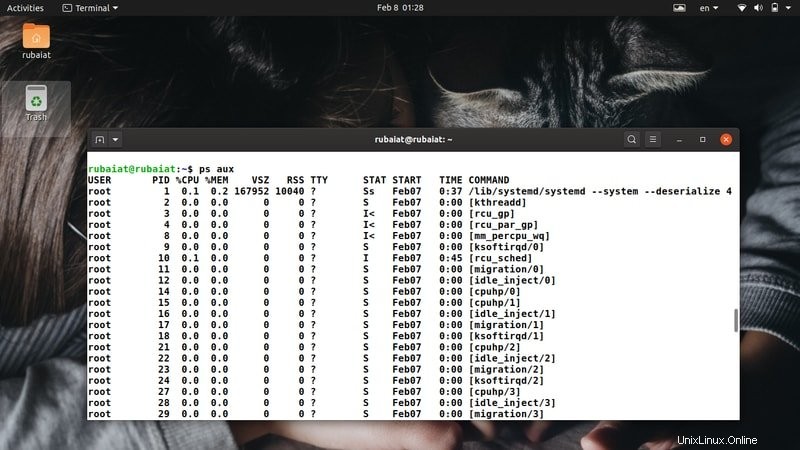
38. ambiente
La configurazione delle variabili di ambiente è un'attività delicata e gli amministratori del server devono assicurarsi di averlo eseguito correttamente. Il comando env consente agli amministratori di controllare le variabili di ambiente attive ed eseguire programmi in un ambiente di sistema modificato. Quindi questo è un comando utile per quasi tutti gli amministratori di sistema Linux.
# env # env --help # man env
Il comando env supporta anche più opzioni della riga di comando come i tradizionali comandi del terminale Linux. Visualizza la parte superiore della pagina della guida per ottenere informazioni riepilogative su queste opzioni o visita la pagina man per una panoramica dettagliata.
39. chmod
Le autorizzazioni del filesystem Linux svolgono un ruolo estremamente importante nella sicurezza dei server Web Linux. Abbiamo già trattato questo argomento in dettaglio in una guida precedente. Qui, vogliamo delineare il comando chmod, che è uno dei comandi essenziali del server Linux che un amministratore di sistema dovrebbe conoscere.
# chmod 755 test.file # chmod --help
Poiché il comando chmod è piuttosto avanzato, è difficile parlare di come funzioni qui. Fare riferimento alla nostra guida e alla pagina del manuale per ottenere maggiori informazioni su come utilizzarla.
40. lsof
Il comando lsof viene utilizzato per visualizzare tutti i file attualmente aperti insieme ai processi che li hanno aperti. È un comando Linux ampiamente utilizzato e può essere utile in numerosi scenari, come la risoluzione dei problemi.
# lsof # lsof --help # man lsof
Il comando lsof offre numerose opzioni aggiuntive della riga di comando. Puoi ottenere una rapida visualizzazione di tutte le opzioni disponibili dalla sua pagina di aiuto. Visita la pagina del manuale se desideri ulteriori spiegazioni.
Pensieri finali
I comandi del server Linux comprendono un'ampia varietà di comandi per la gestione del server, il monitoraggio della larghezza di banda, la manutenzione delle risorse e così via. Ci si aspetta che un amministratore del server esperto conosca una pletora di comandi, inclusi molti menzionati in questa guida. Poiché è impossibile coprire tutti i comandi relativi al server in un'unica guida, i nostri editor hanno delineato 40 dei comandi più utilizzati in questa guida. Questi comandi possono essere utili sia per gli amministratori Linux principianti che per quelli esperti. Speriamo di essere stati in grado di fornirti le informazioni che stavi cercando da questo post. Resta con noi per guide più regolari su diversi comandi e pacchetti Linux.